
- •Опорный конспект по информатике
- •260502 Технология продукции общественного питания
- •Глебова е.Г.
- •Информация и информационные процессы
- •Информация и управление. Системы управления.
- •Информационные революции
- •Информационное общество
- •22 Июля 2000 года
- •Способы представления и обработки информации
- •Двоичное кодирование информации
- •Кодирование текстовой информации
- •Кодирование графической информации
- •Кодирование звуковой информации
- •Кодирование числовой информации
- •Позиционные системы счисления
- •Перевод целых чисел из двоичной в десятичную систему счисления
- •Перевод чисел из десятичной в двоичную систему счисления
- •Устройство и компоненты компьютера Эволюция вычислительной техники
- •Поколения эвм
- •Принципиальная схема эвм Машина фон Неймана
- •Типы персональных компьютеров
- •Процессор
- •Внутренняя память компьютера.
- •ЗзУстройства для хранения информации (накопители). Внешняя память компьютера.
- •Периферийные устройства
- •Телекоммуникационные компьютерные сети
- •Клавиатура (keyboard)
- •Проблемы гигиены труда пользователей пк
- •Работа за компьютером
- •Файл и файловая система на дисках
- •Иерархическая структура файлов на диске
- •Программное обеспечение
- •Операционная система
- •Загрузка операционной системы
- •Команды ms dos
- •Операционная система windows
- •Преимущества ос Windows по сравнению с ms dos
- •Работа с мышью
- •О сновной экран Windows - Рабочий стол
- •Окна. Типы окон. Структура окна.
- •Структура окна
- •Основная иерархия папок в windows
- •Программа «проводник»
- •Окно программы «проводник»
- •Копирование объектов в среде Windows
- •Копирование объектов (файлов, папок и т.Д.) через буфер обмена:
- •Копирование объектов (файлов, папок и т.Д) способом «Drag-and-Drop»:
- •Приложения Windows
- •Совместная работа приложений
- •Текстовый редактор word
- •Использование табуляции
- •Практические работы Форматирование с помощью линейки
- •Работа с объектами WordArt, таблицами, вставка символов и надпись по рисунку
- •Создание документа с использованием оперативной формы
- •С оздание шаблона газетного листа
- •Электронные таблицы excel
- •Формат отображения чисел
- •Использование функций
- •Определенное имя ячейки
- •База данных (Excel)
- •Вид представления бд
- •Иллюстрация таблиц графиками
- •Виды диаграмм
- •Компьютерное моделирование
- •Классификация моделей в зависимости от средств построения
- •Динамическая модель
- •Этапы деятельности в компьютерном моделировании.
- •Способы построения моделей
- •Основы информационных систем
- •Базы данных
- •Иерархическая бд
- •База данных аccess
- •Структура бд
- •Основы работы в сети интернет
- •Телефонные сети
- •Адресация в Интернет
- •Адресация электронной почты
- •Алгоритмическое программирование
- •Графические объекты блок-схемы
- •Переменные: тип, имя, значение
- •Основы Логики
- •Логическая форма высказывания
- •Алгебра высказываний
- •Логические законы и правила преобразования логических выражений
Окна. Типы окон. Структура окна.
Окном называется ограниченная рамкой поверхность экрана. Все программы отражаются в окнах.
Т
Виды
представления окон на экране: свернутые нормальные полноэкранные
ипы окон:
окна приложений (программы: Word, Excel);
окна документов (*.BMP, *..XLS, *.DOC);
окно справки;
окна меню;
диалоговые окна (после пункта меню с многоточием).
Кнопки управления окном:
- развернуть окно на полный экран
- восстановить окно (нормализовать размер окна)
- закрыть окно (удалить из оперативной памяти)
- свернуть окно (уменьшить размер окна до кнопки на панели задач)
- вызов справки
Структура окна
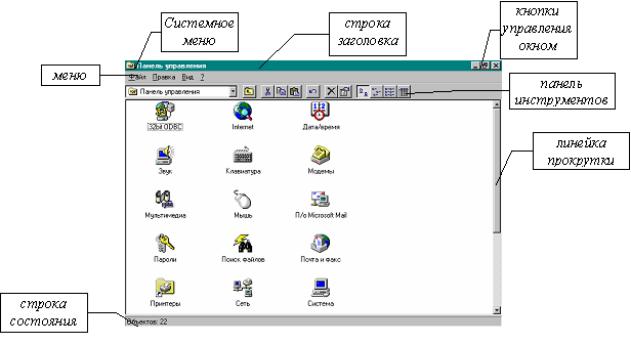

Строка состояния отражает текущее положение курсора.
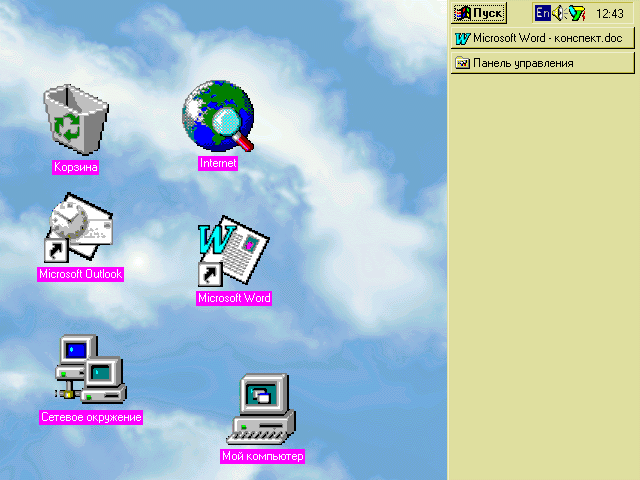
Настройки Windows
Пуск/настройка/панель управления
-![]() эта кнопка
дает доступ
ко всем папкам и дискам, подключенным
к компьютеру.
эта кнопка
дает доступ
ко всем папкам и дискам, подключенным
к компьютеру.
Оформление рабочего стола
Пуск/настройка/панель управления/темы рабочего стола
Папка (каталог, директория) в отличие от файла содержит не документ или программу, а список, входящих в нее папок, файлов и ярлыков.
Папка «Главное меню» - (главное меню системы) содержимое этой папки распечатывается при нажатии кнопки «ПУСК» на рабочем столе.
Папка «Мои документы» - по умолчанию все рабочие документы хранятся в этой папке.
Основная иерархия папок в windows

Программа «проводник»
«Проводник» это программа, которая позволяет работать с папками, ярлыками и файлами (переименовывать, копировать, удалять, создавать т.д.)
Загрузка программы «проводник»:
правая клавиша мыши на кнопке «ПУСК»
правая клавиша мыши на ярлыке «МОЙ КОМПЬЮТЕР»
ПУСК/ПРОГРАММЫ/ПРОВОДНИК
Окно программы «проводник»
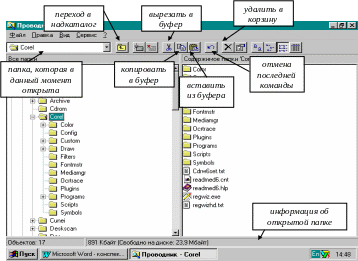
Создание папки
открыть папку, в которой буду создавать;
файл/создать/папка
задать имя папки
Создание ярлыков:
Открыть папку, в которой буду создавать ярлык
Файл\создать\ярлык
Копирование объектов в среде Windows
Копирование объектов (файлов, папок и т.Д.) через буфер обмена:
выделить объект (файлы, которые необходимо копировать)
![]()
скопировать в буфер (правка/копировать)
открыть объект (папку, документ и т.п.) куда буду копировать
в
 ставить
из буфера (правка/вставить)
ставить
из буфера (правка/вставить)
Просмотр буфера обмена
пуск/программы/стандартные/буфер обмена (Clipboard)
Копирование объектов (файлов, папок и т.Д) способом «Drag-and-Drop»:
в
 ыделить
объект, который необходимо скопировать;
ыделить
объект, который необходимо скопировать;зацепить объект левой клавишей мыши и перетащить в нужное место (с диска на диск копирует, внутри диска переносит, с клавишей CTRL копирует)
Выделение файлов (папок):
правка/выделить все;
левой клавишей мыши растянуть квадрат, все файлы которые попадут в этот квадрат, будут выделены;
Клавиша Ctrl + л. клавиша мыши выделяют файлы в разнобой.
Как установить атрибуты файлов:
выделить файл
файл\свойства
установить атрибут
Режим показать все файлы
вид/параметры/отображать все файлы
Поиск файлов и папок:
сервис/найти/файлы папки
Форматирование диска:
вызвать контекстное меню диска
форматировать
Копирование с диска на диск (создается точная копия исходной дискеты, с учетом форматирования и размещения файлов)
вызвать контекстное меню диска
копировать
